cfwin10调烟雾头怎么调 win10调烟雾头最清晰的方法2023
更新时间:2023-10-12 09:58:25作者:huige
cf是非常多玩家很忠爱的一款对战游戏,在对战的过程中,经常会因为烟雾头不清晰而导致看不清楚敌人的方位,所以就想要我们自己来调整烟雾头,很多人可能还不清楚cfwin10调烟雾头怎么调呢?有想要知道的用户们,可以跟随着笔者一起来看看win10调烟雾头最清晰的方法2023吧。
方法如下:
1、在Windows10系统桌面,右键点击桌面左下角的开始按钮,在弹出的菜单中选择设置菜单项;
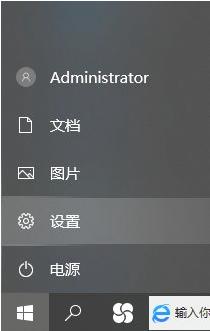
2、在打开的Windows设置窗口中,点击“系统”图标;
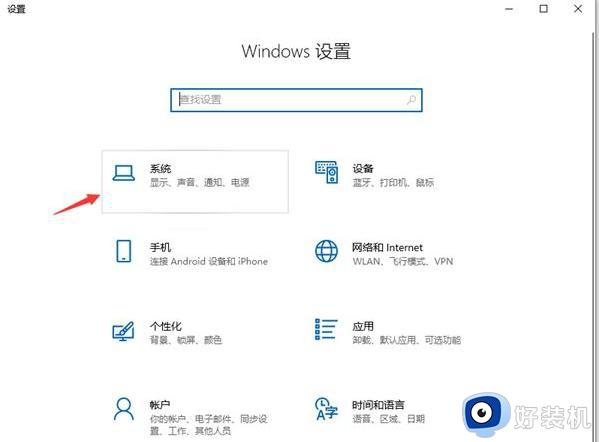
3、打开“显示设置”后会弹出下图界面,然后点“高级显示设置”;然后点击“显示适配器属性”快捷链接;
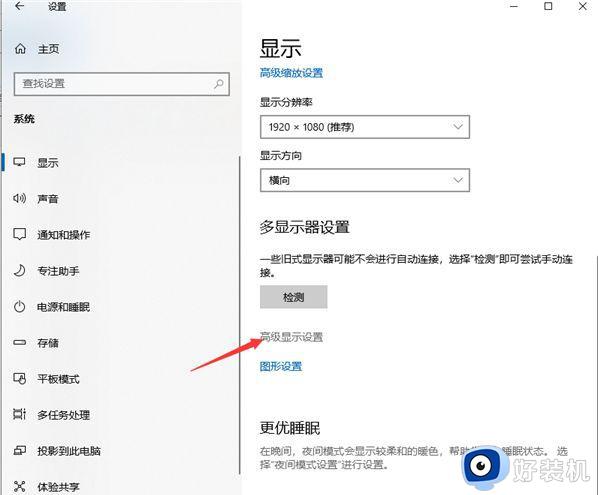
4、在打开的显卡属性窗口中,点击“列出所有模式”按钮;
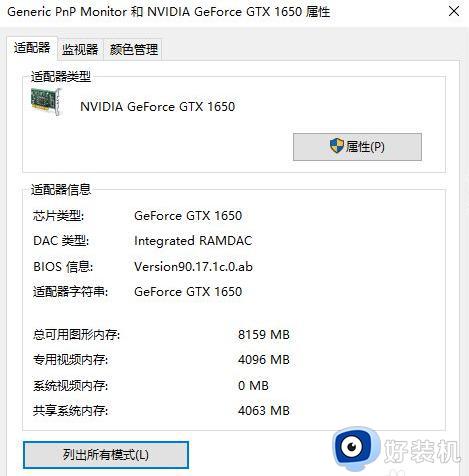
5、这时会在打开的新窗口中列出所有的模式,选择1024*768真彩色 60赫兹一项;
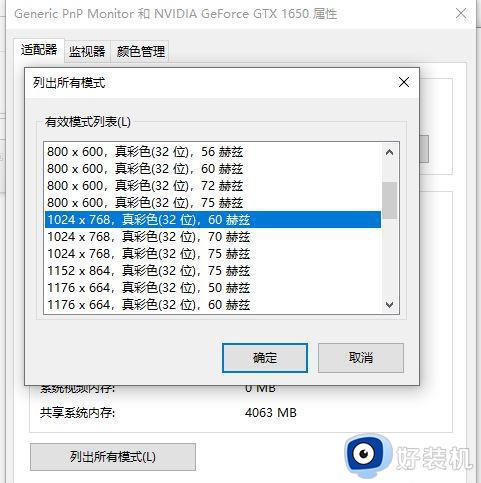
6、接着点击上面的“监视器”标签。看一下屏幕刷新频率是否为60赫兹,最后点击确定按钮。重新启动计算机后再次运行CF,可以看到用烟雾头能够更清楚的看清远处的敌人了。
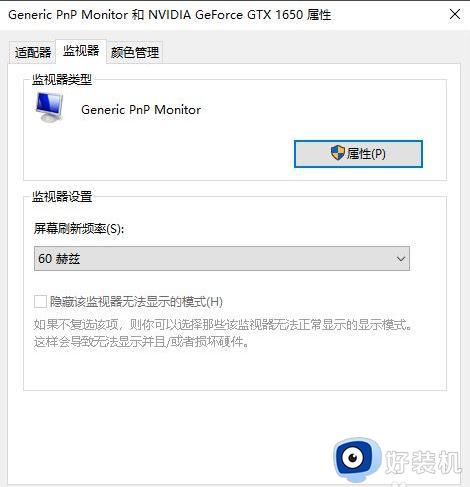
以上给大家介绍的就是win10系统调整cf烟雾头最新的方法了,如果你也想调,就可以参考上述方法步骤来进行操作吧。
cfwin10调烟雾头怎么调 win10调烟雾头最清晰的方法2023相关教程
- cfwin10如何设制烟雾头 cfwin10怎么调烟雾头
- win10烟雾头怎么调最清楚 win10烟雾头最新调法2023
- w10电脑烟雾头怎么调最清楚 w10电脑烟雾头调制方法
- win10系统cf烟雾头怎么调最清楚 穿越火线win10烟雾头怎么调最清楚
- win10穿越火线cf烟雾头怎么调,cf烟雾头调法win10
- Win10系统CF烟雾头调法2023最新技巧 CF里Win10系统烟雾头怎么调整
- windows10怎样调烟雾头 windows10烟雾头怎么调最清楚
- window10系统烟雾头怎么调 window10系统如何调烟雾头
- win10玩cf调烟雾头方法 win10系统怎么调cf烟雾头
- w10怎么调烟雾头盔最清楚 w10电脑如何调烟雾头盔
- win10拼音打字没有预选框怎么办 win10微软拼音打字没有选字框修复方法
- win10你的电脑不能投影到其他屏幕怎么回事 win10电脑提示你的电脑不能投影到其他屏幕如何处理
- win10任务栏没反应怎么办 win10任务栏无响应如何修复
- win10频繁断网重启才能连上怎么回事?win10老是断网需重启如何解决
- win10批量卸载字体的步骤 win10如何批量卸载字体
- win10配置在哪里看 win10配置怎么看
win10教程推荐
- 1 win10亮度调节失效怎么办 win10亮度调节没有反应处理方法
- 2 win10屏幕分辨率被锁定了怎么解除 win10电脑屏幕分辨率被锁定解决方法
- 3 win10怎么看电脑配置和型号 电脑windows10在哪里看配置
- 4 win10内存16g可用8g怎么办 win10内存16g显示只有8g可用完美解决方法
- 5 win10的ipv4怎么设置地址 win10如何设置ipv4地址
- 6 苹果电脑双系统win10启动不了怎么办 苹果双系统进不去win10系统处理方法
- 7 win10更换系统盘如何设置 win10电脑怎么更换系统盘
- 8 win10输入法没了语言栏也消失了怎么回事 win10输入法语言栏不见了如何解决
- 9 win10资源管理器卡死无响应怎么办 win10资源管理器未响应死机处理方法
- 10 win10没有自带游戏怎么办 win10系统自带游戏隐藏了的解决办法
